Advertentie
 Ben je een aspirant-YouTube-partner? Of wil je gewoon aan de slag om zelf video's te maken? Video's opnemen met je mobiele telefoon is waarschijnlijk de gemakkelijkste manier om te beginnen. Het moeilijkste is misschien het bewerken van de video. Op de iPhone heb je iMovie om eenvoudig je video's eenvoudig te bewerken. Op een Android-telefoon kan het bewerken van video's echter een beetje moeilijk zijn, omdat er native opties of met software van derden beschikbaar zijn.
Ben je een aspirant-YouTube-partner? Of wil je gewoon aan de slag om zelf video's te maken? Video's opnemen met je mobiele telefoon is waarschijnlijk de gemakkelijkste manier om te beginnen. Het moeilijkste is misschien het bewerken van de video. Op de iPhone heb je iMovie om eenvoudig je video's eenvoudig te bewerken. Op een Android-telefoon kan het bewerken van video's echter een beetje moeilijk zijn, omdat er native opties of met software van derden beschikbaar zijn.
U hoeft echter niet te wanhopen. Het kan echt worden gedaan. Laten we eens kijken hoe u video's voor online publicatie kunt bewerken en optimaliseren.
Voordat je externe Android-filmeditors van derden gaat bekijken om video's te bewerken na het opnemen, kun je de weergave van je video wijzigen voordat de daadwerkelijke opname.
Wanneer u bijvoorbeeld de native video-opname-app gebruikt, heeft u veel instellingen die u kunt aanpassen, zoals contrast, verzadiging, helderheid en een paar andere instellingen.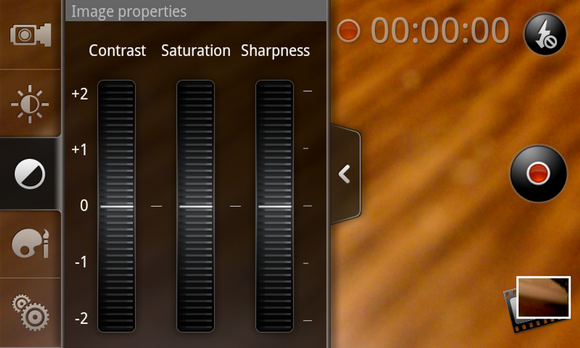
Voor bewerking na het vastleggen zijn uw opties echter beperkter. Je kunt alleen bestaande video's bekijken en verwijderen. Om bij te snijden of andere eenvoudige taken, moet je een computer gebruiken of een app van derden zoeken. Er zijn eerlijk gezegd niet zoveel andere apps die veel videobewerking kunnen doen. Degenen die bestaan bieden eenvoudige functies, maar misschien vindt u dat genoeg voor een miniproject.
Met deze advertentievrije app kun je videofilters, effecten en maskers toepassen op nieuwe video's die je kunt opnemen met normale en hoge (1,33x) snelheden. Enkele van de interessantere videofilters zijn potlood (hieronder afgebeeld), röntgenfoto, mono, thermisch, enz. terwijl coole video-effecten mozaïekstijlen bevatten (met vier vierkanten van dezelfde afbeelding), lichte tunnel, enz.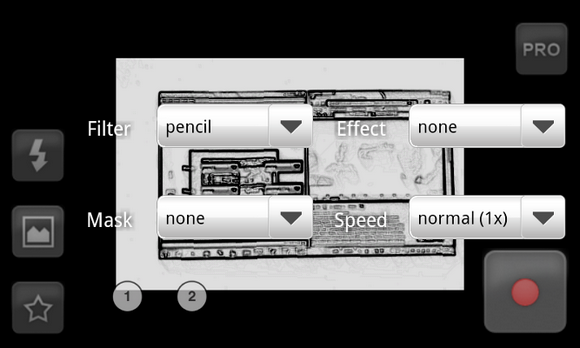
Er zijn twee opties onder videomaskers: prikbord en bakstenen.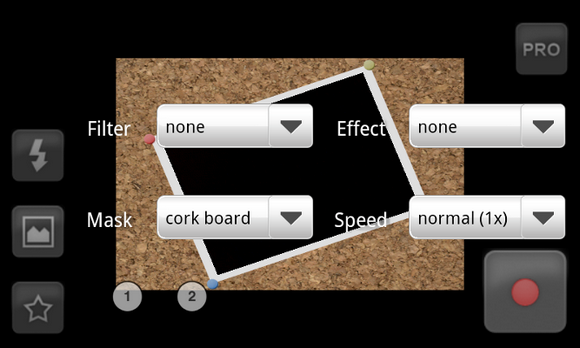
Als u op de menuknop drukt, kunt u naar de instellingen gaan en de videoresolutie wijzigen in 640 x 480, 720 x 480, 800 x 480, terwijl de standaardresolutie (en aanbevolen) 480 x 320 is. U kunt ook instellen of u spraak wilt opnemen in de instellingen. Het enige nadeel is misschien dat je de filters niet op bestaande video's kunt toepassen en je kunt ook geen video's inkorten, maar je kunt de volgende app gebruiken om de laatste te doen.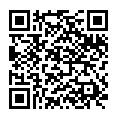
Vidtrim [Android 2.1+]
Deze door advertenties ondersteunde app doet zijn naam eer aan. Hiermee kunt u door uw videobibliotheek bladeren en markeringen op een bestaande video instellen om de begin- en eindtijden aan te geven.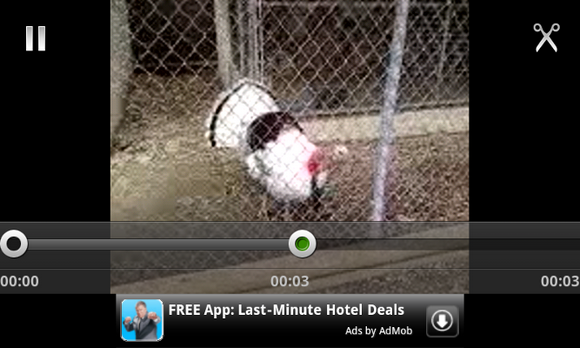
Je kunt de originele video inkorten of de bijgesneden versie opslaan als een nieuw bestand.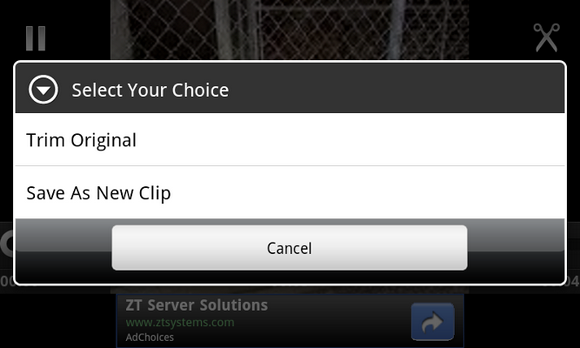
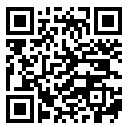
Tablet Movie Studio
Als je een Android-tablet bezit, is er een handige videobewerkingsapp genaamd Movie Studio, waarmee je filmprojecten kunt maken net als in Windows Movie Maker. Je hebt een tijdlijn onderaan en een videovoorbeeldgebied aan de rechterkant.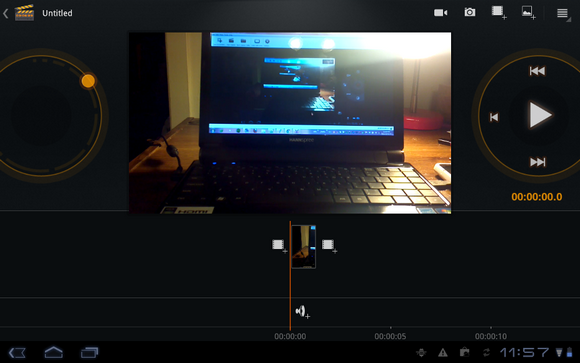
Wanneer u met een nieuw project begint, klikt u op de koppelingen in de bovenhoek om een nieuwe video op te nemen, een nieuwe foto te maken of bestaande video's en afbeeldingen toe te voegen. Je moet video's en afbeeldingen handmatig één voor één toevoegen, omdat je niet meerdere items tegelijk kunt selecteren. Je kunt dan kiezen hoe groot je de miniatuur wilt met de oranje cirkel aan de linkerkant. Je ziet je geselecteerde video's of afbeeldingen in de onderste tijdlijn, waar je ze kunt verplaatsen, de volgorde kunt wijzigen en de clips kunt inkorten met de tijdlijncursor naar eigen goeddunken.
Zodra u de clips op de gewenste lengte heeft, kunt u overgangen toevoegen door een clip lang ingedrukt te houden, het selecteren van een overgang (u kunt ook effecten en titels kiezen) en, kiezen hoe lang u de overgangen te zijn.
Nadat je de overgangen hebt gekozen, kun je ervoor kiezen om een audioclip (of muziek) en videotitel op te nemen. U kunt dan een resolutie kiezen voordat u deze exporteert (in Opties). Je kunt de kwaliteit kiezen wanneer je je video exporteert. Zodra de video is geëxporteerd, kunt u deze eenvoudig bekijken met Galerij.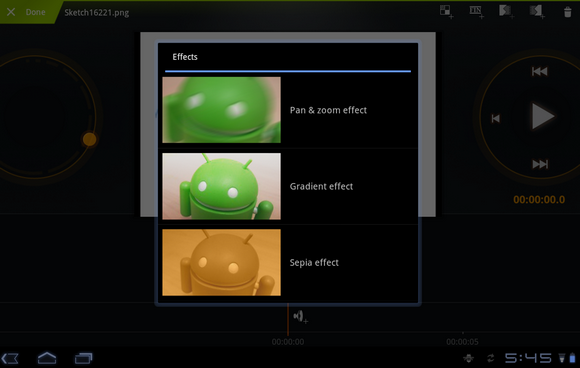
Bekijk de volgende video voor een walkthrough.
Dus daarmee sluiten we onze lijst met videobewerkings-apps voor Android af. Kent u nog meer? Laat het ons weten in de reacties hieronder!
Afbeelding tegoed: Bojan Dzodan
Jessica is geïnteresseerd in alles wat de persoonlijke productiviteit verbetert en dat is open source.